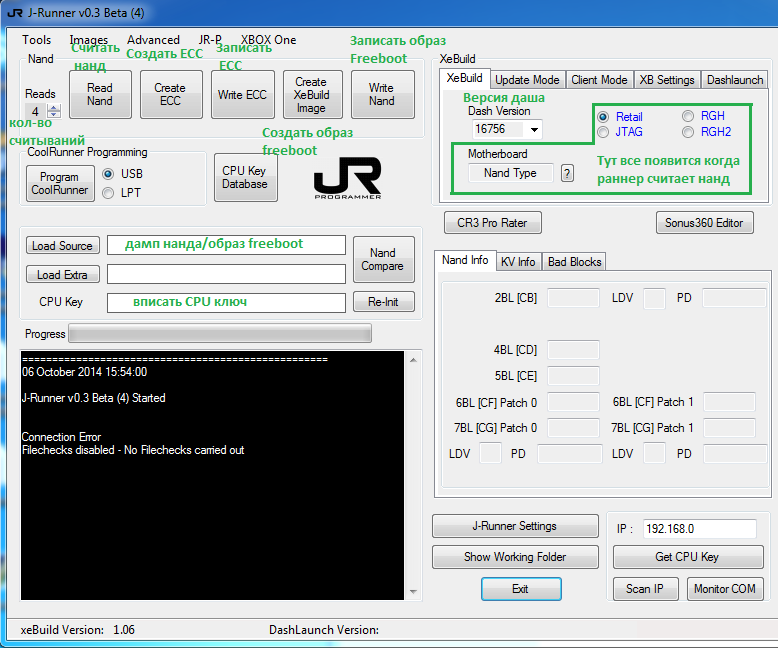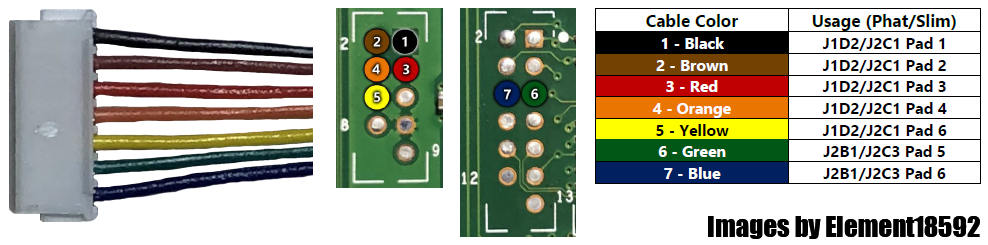Что нам понадобится:
1) Собственно сам XBOX 360 (Если Corona 4Gb версия то Вам сюда).
2) Программатор, я объясню на основе JR-Programmer v2, но суть примерно одинакова (в случае с Matrix SPI Nand Flasher, то J-Runner работает с ним, но не определяет и ругается, хотя записывает и считывает).
3) Сам чип, для Corona лучше x360run или x360ace, так как они сразу прошиты под нее.
4) Postfix adapter (для Corona v3+).
6) Установленный J-Runner (скачать) и последние драйвера на программатор в нашем случае JR-Programmer v2. Желательно все делать на 32 битной винде, будет меньше проблем с драйверами. Так же не забываем что если вы купили JR-Programmer v2 и используете его впервые, то его нужно прошить из J-Runner сначало: Tools — JR-P fw — папка корня программы — Common — и выбираем последнюю версию. Видео.
5) Умение паять, паяльник, флюс, припой и тд.
Сам процесс:
1. Разбираем консольку, определяем материнку и придеться ли лепить Postfix.
2. Припаиваем программатор. Землю контакт 5 так же можно припаять к корпусу HDMI (или любому другому).
3. Подключаем питание в приставку, но не включаем ее, потом подключаем USB шнур к программатору. Слушаем приятный звук определения программатора Windows, открываем J-Runner и убеждаемся что J-Runner увидел программатор.
4. Выставляем кол-во чтения Nand, хватит и 2. Нажимаем Read nand. Ждем окончание процесса и проверки образов. Если все совпало то ОК, если есть bad и он совпадает с другим, то тоже ОК.
5. Создаем ECC кнопкой Create ECC видим в чате как он создался, потом записываем его в приставку кнопкой Write ECC.
На данном этапе если все записалось отлично и без проблем, можно не отпаивать программатор только в том случае если вы уверены, что перенося приставку к телеку или при припаивании чипа, по своей рукожопости вы не вырвите или не повредите пятаки. Если вы сомневаетесь, лучше отпаять программатор и очистить все от флюса и прочей херни.
6. Установка и расположение самого чипа, припаиваем по схемам вашего чипа, пример x360ace v3. Так же проследите чтобы резисторы R2C6, R2C7 и R2C10 были на месте, если же их нет то нужно сделать перемычки (желательно проводом, а не припоем), или же припаяться сразу к отходящему пятаку.
Для материнской платы Trinity чип x360ace предварительно нужно прошить прошивкой из этой темы и по ее гайду. x360run нужно будет переделать под плату Trinity по схеме. Припаялись, очищаем все от флюса, идем к телеку или к монитору с HDMI. Втыкаем кабель HDMI, втыкаем питание в плату, включаем телек, включаем приставку и ждем когда появится долгожданное голубое окно XELL.
7. Фотографируем или переписываем CPU ключ из XELL, перепроверяем, выключаем и идем вписывать его в J-Runner. Когда вы его впишите, то программа сразу его увидит.
8. Переходим к созданию самого образа freeboot, CPU ключ у нас есть, припаиваем программатор обратно (если отпаивали), подключаем питание, подключаем программатор. В J-Runner справа выбираем версию Dashboard, ставим последнюю, и нажимаем кнопку Create XeBuild. Все создали образ freeboot.
9. Переходим к записи freeboot кнопкой Write Nand. Ждем окончания процесса, все отключаем и сохраняем все ваши образы и ключи в отдельную папку чтобы потом не потерять. И идем включаем приставку, пока что без корпуса, даже без жесткого диска. Если запуск прошел норм, вас устроило время запуска, то переходите к установки программ Xexmenu, Dashlaunch и Aurora.
-
-
December 2 2013, 07:48
- Игры
- Cancel
Команда Team Xecuter известная нам приложением для работы с RGH и JTAG консолями, обновила свое приложение. В последнем апдейте добавлены ЕСС файлы для DGX (для тех кто не смог получить ключ процессора со стандартным ЕСС файлом) и также добавлен ЕСС файл для Corona_en DemoN. Также добавлена поддержка графического интерфейса Xell через HDMI во время создания FreeBoot.
Основной отличительной чертой нового апдейта является поддержка Xbox One, т.е. теперь данной программой можно снять дамп с nand памяти приставки нового поколения. Хотя еще буквально пару дней назад я писал об обратном.
Changelog:
Version 3 Build 3
— Bug Fixes
— Dynamic full size When reading dumps of «Corona 4GB» shoulds work with XBOX One
Команда Team Xecuter известная нам приложением для работы с RGH и JTAG консолями, обновила свое приложение. В последнем апдейте добавлены ЕСС файлы для DGX (для тех кто не смог получить ключ процессора со стандартным ЕСС файлом) и также добавлен ЕСС файл для Corona_en DemoN. Также добавлена поддержка графического интерфейса Xell через HDMI во время создания FreeBoot.
Основной отличительной чертой нового апдейта является поддержка Xbox One, т.е. теперь данной программой можно снять дамп с nand памяти приставки нового поколения. Хотя еще буквально пару дней назад я писал об обратном.
Changelog:
Version 3 Build 3
— Bug Fixes
— Dynamic full size When reading dumps of «Corona 4GB» shoulds work with XBOX One
Опишу свой метод установки глитч на Xbox 360 slim
Платы глитч на данный момент устанавливаю Matrix или Xrepairs
— Определяем платформу Xbox 360 (Сзади, выше разьема A/V написано: если 10.83А – то это тринити, если 9.86А – то платформа corona)
Вложение:
LsCREr6.jpg [ 41.69 КБ | 24140 просмотров ]
— Разбираем xbox, убеждаемся что верно определили платформу и припаиваем провода от Матрих SPI Nand Flasher по этой схеме:
Вложение:
spi_header_diagram.png [ 93.22 КБ | 24140 просмотров ]
1-1, 2-2, 3-3, 4-4, 5-5, 6-6, gnd-gnd
— Для сорона 4Gb паяемся так:
Вложение:
1.jpg [ 32.56 КБ | 24140 просмотров ]
Или напрямую к контактам картридера.
— Считываем nand обьемом 16мб программой J-Runner или Auto GG (в Options- Flasher-NandPro Version выбираем версию нанд про в зависимости от ревизии: Triniti=NandPro20e, Corona 250Gb=NandPro20b, Corona 4Gb= в Пункте Software выбираем MMC/SD)
— Создаем ECC:
Auto GG = Create ECC образ, или J-Runner = Advanced write ECC for > 14719
— Записываем EСС этой же программой (программа J-Runner у меня писала ошибка записи, на самом деле все записала)
— Извлекаем картридер через безопасное извлечение usb устройства. (Для короны 4Gb отпаиваем картридер иначе приставка не запустится.)
— Припаиваем плату глитч (кладем его между южным мостом и центральным процессором – это для тринити, для короны между южным мостом и краем платы, для FAT на металический разьем видеовыхода, над hdmi)
Для matrix glitcher Vcc=3V, A=CPU_RST, B=POST-OUT, D=SDA, E=SCL (F=PLL — для FAT-ок, С=CLK — для чипов у которых на борту нет кварца)
Вложение:
2.png [ 194.22 КБ | 24140 просмотров ]
Вложение:
3.png [ 237.66 КБ | 24140 просмотров ]
Вложение:
4.png [ 177.56 КБ | 24140 просмотров ]
Для FAT-ок
Вложение:
clk.png [ 226.48 КБ | 24110 просмотров ]
Вложение:
vcc_1.8v.png [ 171.78 КБ | 24112 просмотров ]
Вложение:
post_out.png [ 50.15 КБ | 24112 просмотров ]
Вложение:
pll.png [ 142.25 КБ | 24112 просмотров ]
— На коронах 3-й ревизии не распаяны резисторы r2c6, r2c7 и r2c10, ставим вместо них перемычки или резисторы 0 ом.
— На некоторых коронах 3-й и 4-й ревизии post out точка на плате не распаяна (прозваниваем относительно земли цешкой) если звонится на массу то, снимаем процессор и паем проводок, либо паяемся прям к шару проца или используем postfix адаптер для короны.
Вложение:
5.jpg [ 41.97 КБ | 24140 просмотров ]
Вложение:
7.jpg [ 47.74 КБ | 24140 просмотров ]
— Если на массу не звонится, а показывает сопротивление то паяемся к точке post out на плате.
Cpu_rst на разных платформах находятся в разных местах.
CPU_RST trinity
Вложение:
cpurst2.jpg [ 38.65 КБ | 24062 просмотра ]
CPU_RST FAT
Вложение:
cpu_rst_fat.png [ 107.56 КБ | 24055 просмотров ]
— Конфигурируем глитч:
Для матрих с переключателями, ставим переключатели соответственно платформе xbox 360,
без переключателей, прошиваем глитч прошивкой соответстветствующей платформе
Для xrepairs, прошиваем глитч прошивкой соответстветствующей платформе
Вложение:
6.png [ 119.33 КБ | 24141 просмотр ]
— Флешер чипов матрих и xrepairs:
Вложение:
— Прошивки для матрих:
Вложение:
cpld_files.rar [181.32 КБ]
593 скачивания
— Прошивки для xrepairs:
Вложение:
— Включаем приставку, подключаем LAN кабель к роутеру, модему и тд., заходим в админку роутера или что там у вас, смотрим какой ip присвоился xbox (например 192.168.0.103) пользователь будет с именем XELL
— Копируем CPU Key и на всякий пожарный DVD Key. Можно в блокнот и сохранить файл, а также скопировать в отдельную папку nanddump1.bin и nanddump2.bin (Это имя если считывали J-Runner)
— Вставляем CPU key в поле для CPU key
— Жмем Create XeBuild Image, в AutoGG жмем Create в блоке NandXell
— Записываем собранный нами образ нажатием Write Nand (Flash в блоке NandXell для AutoGG)
На этом глитч (freeboot) установлен
ЗЫ: Далее можно установить альтернативные оболочки и прочие проги какие вам нужны
самое простое например в AutoGG вкладка Xbox-Apps ставим галочку Freestyle 3.775 и жмем App>>Usb выбираем свою флешку и жмем ОК
Вставляем флешку в Xbox, включаем, радуемся
Удачи друзья, легких вам ремонтов.
_________________
Ремонт любой электроники
Москва тел.: +79609672267
This guide will walk you through obtaining NAND dumps, creating a patched dump, and writing it to the console using a NAND-X, JR Programmer, Matrix Flasher, or xFlasher 360. The process is the same for all the programmers. Although JR Programmer clones may work, you might want to check if your JR Programmer is a clone in case you expected an original and received a clone.
Equipment Needed
- A NAND-X, JR Programmer, Matrix Flasher, or xFlasher 360
- A mini-USB to USB cable
- A soldering iron, solder, and flux
- Isopropyl alcohol (90% or higher recommended) and cotton swabs
- 28AWG or 30AWG wire
Installing Drivers
- Download and extract J-Runner with Extras.
- Press Win+R and type
devmgmt.mscand press Enter to open Device Manager. You can also get to it by searching for it in the Start menu. Plug the USB cable into both your programmer and your PC. Windows should find it and it will appear asJ-R PROGRAMMERorNAND-Xor twoUSB Serial Portentries under the «Other Devices» category in Device Manager. - Install drivers:
- (xFlasher): Launch J-Runner with Extras, plug in your xFlasher, and click the xFlasher menu and «Install Drivers».
- (JR Programmer / NAND-X / Matrix): If you are on Windows 10, you will need to disable signed driver enforcement. Once done, right-click the programmer’s name in Device Manager and select Update Driver Software… > Browse my computer for driver software > Browse… > navigate to your J-Runner folder > common > drivers > OK > Next. You may receive a popup saying that Windows can’t verify the publisher of the driver, select the option to install it anyway. It should successfully install and file your device under its own category in Device Manager. Your programmer’s LED light should also turn green.
Soldering to the Motherboard
xFlasher / JR Programmer / NAND-X
- Your kit will come with a cable with a white plug on one end and open wires on the other. Solder each wire according to the diagram below. Note that the wire colors may be different than the picture below in a knockoff kit, so go off of the wire position and not the color of the wires in that case.
Основной отличительной чертой нового апдейта является поддержка Xbox One, т.е. теперь данной программой можно снять дамп с nand памяти приставки нового поколения. Хотя еще буквально пару дней назад я писал об обратном.
Changelog:
Version 3 Build 3
— Bug Fixes
— Dynamic full size When reading dumps of «Corona 4GB» shoulds work with XBOX One